文档打印选项相关设置方法
1、打开Word2010文档窗口,依次单击“文件”→“选项”按钮。

2、在打开的“Word选项”对话框中,切换到“显示”选项卡。在“打印选项”区域列出了可选的打印选项,选中每一项的作用介绍如下:
选中“打印在Word中创建的图形”选项,可以打印使用Word绘图工具创建的图形;
选中“打印背景色和图像”选项,可以打印为Word文档设置的背景颜色和在Word文档中插入的图片;
选中“打印文档属性”选项,可以打印Word文档内容和文档属性内容(例如文档创建日期、最后修改日期等内容);
选中“打印隐藏文字”选项,可以打印Word文档中设置为隐藏属性的文字;
选中“打印前更新域”选项,在打印Word文档以前首先更新Word文档中的域;
选中“打印前更新链接数据”选项,在打印Word文档以前首先更新Word文档中的链接。
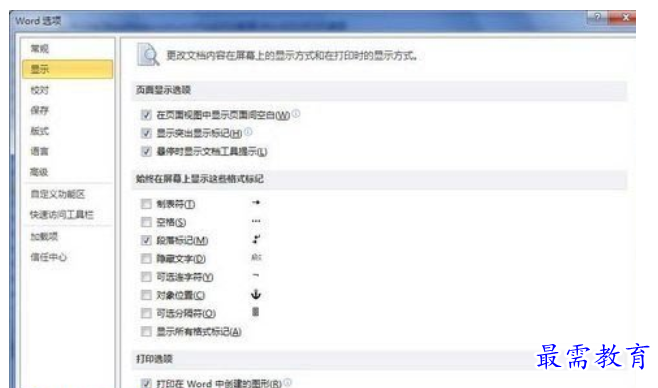
3、在“Word选项”对话框中切换到“高级”选项卡,在“打印”区域可以进一步设置打印选项,选中每一项的作用介绍如下:
选中“使用草稿品质”选项,能够以较低的分辨率打印Word文档,从而实现降低耗材费用、提高打印速度的目的;
选中“后台打印”选项,可以在打印Word文档的同时继续编辑该文档,否则只能在完成打印任务后才能编辑;
选中“逆序打印页面”选项,可以从页面底部开始打印文档,直至页面顶部;
选中“打印XML标记”选项,可以在打印XML文档时打印XML标记;
选中“打印域代码而非域值”选项,可以在打印含有域的Word文档时打印域代码,而不打印域值;
选中“打印在双面打印纸张的正面”选项,当使用支持双面打印的打印机时,在纸张正面打印当前Word文档;
选中“在纸张背面打印以进行双面打印”选项,当使用支持双面打印的打印机时,在纸张背面打印当前Word文档;
选中“缩放内容以适应A4或8.5”X11”纸张大小”选项,当使用的打印机不支持Word页面设置中指定的纸张类型时,自动使用A4或8.5”X11”尺寸的纸张;
“默认纸盒”列表中可以选中使用的纸盒,该选项只有在打印机拥有多个纸盒的情况下才有意义。
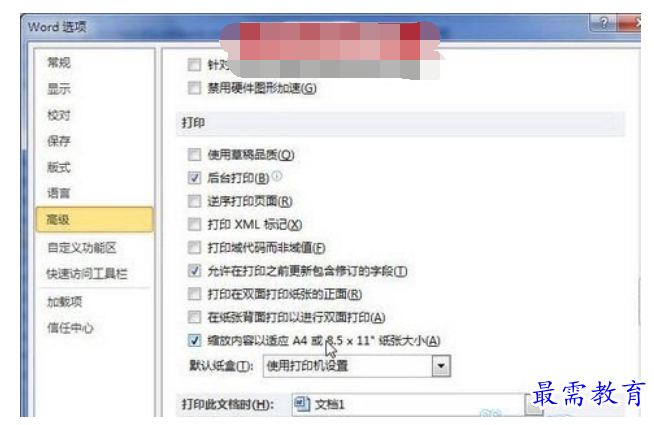
继续查找其他问题的答案?
-
Word 2019如何转换为PowerPoint?(视频讲解)
2021-01-258次播放
-
PowerPoint 2019如何为切换效果添加声音?(视频讲解)
2021-01-232次播放
-
PowerPoint 2019如何设置切换效果的属性?(视频讲解)
2021-01-232次播放
-
PowerPoint 2019如何为幻灯片添加切换效果?(视频讲解)
2021-01-230次播放
-
2021-01-199次播放
-
2021-01-193次播放
-
2021-01-192次播放
-
2021-01-191次播放
-
2021-01-1912次播放
-
2021-01-196次播放
 办公软件操作精英——周黎明
办公软件操作精英——周黎明
 湘公网安备:43011102000856号
湘公网安备:43011102000856号 

点击加载更多评论>>